「演奏技法の外観を編集 (Edit Playing Technique)」ダイアログ
「演奏技法の外観を編集 (Edit Playing Technique)」ダイアログでは、カスタムの演奏技法のデザインと、演奏技法の外観や配置の編集を行なえます。
-
「演奏技法の外観を編集 (Edit Playing Technique)」ダイアログを開くには、「演奏技法を編集 (Edit Playing Techniques)」ダイアログの中のリストからデザインを編集する演奏技法を選択して、プレビューの下のアクションバーにある「複合要素を編集 (Edit Composite)」をクリックします。これは「タイプ (Type)」が「グリフ (Glyph)」の演奏技法においてのみ行なえます。
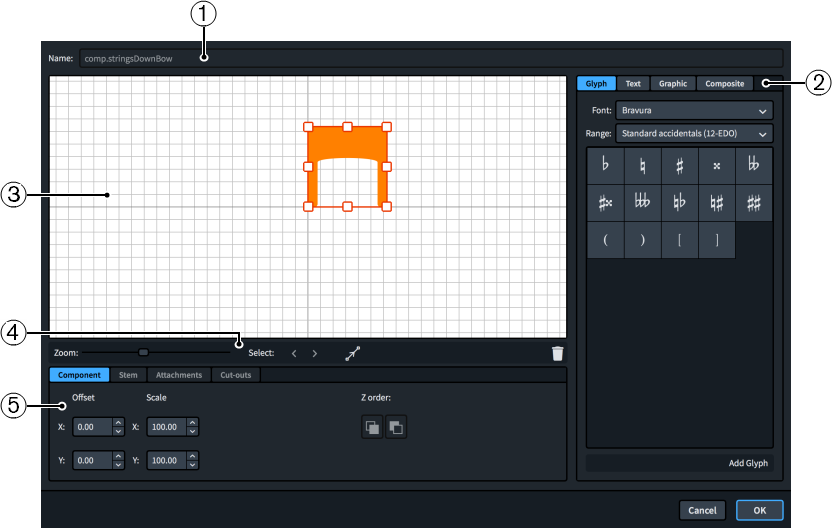
「演奏技法の外観を編集 (Edit Playing Technique)」ダイアログには、以下のセクションとオプションがあります。
-
名前 (Name)
プリセットの演奏技法の保存名、または新規の演奏技法に自動生成された名前が表示されます。この名前は変更できません。
-
構成要素セレクター
演奏技法に追加する要素を選択できます。タイプごとのタブのタイトルをクリックして、さまざまな構成要素を追加できます。
-
グリフ (Glyph): ♮ や ♯ を追加できます。メニューからフォントや範囲を選択して、さまざまなスタイルのグリフを使用できます。「グリフを追加 (Add Glyph)」をクリックして、選択したグリフを演奏技法に追加します。
補足すべてのグリフの完全なリストは、SMuFL の Web サイトで参照できます。
-
テキスト (Text): 数字やその他のテキストが含まれます。数字およびテキストは、利用できる「プリセットテキスト (Preset text)」リストから使用するか、メニューからフォントを選択して画面下部のテキストボックスに任意のテキストを入力できます。「テキストを追加 (Add Text)」をクリックして、選択したテキスト、または入力したテキストを演奏技法に追加します。
-
グラフィック (Graphic): SVG、PNG または JPG 形式で、新規グラフィックファイルを読み込むか、または「既存から選択 (Select existing)」リストから既存のグラフィックを選択できます。「プレビュー (Preview)」ボックスでグラフィックのプレビューを確認できます。「グラフィックを追加 (Add Graphic)」をクリックして、選択したグラフィックを演奏技法に追加します。
-
組み合わせ (Composite): リストから組み合わせを選択できます。「組み合わせを追加 (Add Composite)」をクリックして、選択した組み合わせを演奏技法に追加します。
-
-
エディター
演奏技法の構成要素の配置と編集を行なえます。要素の配置と編集は、エディター内で要素をクリックしてドラッグするか、ダイアログ下部のコントロールを使用して行なえます。各要素のハンドルを使用してサイズを変更することもできます。
-
エディターアクションバー
エディターの選択オプションと表示オプションがあります。
-
ズーム (Zoom): エディターのズームレベルを変更できます。
-
選択 (Select): 次/前の要素を選択できます。
-
アタッチメントの表示 (Show Attachments): エディターのすべての要素のアタッチメントをすべて表示します。

-
削除 (Delete): 選択した要素を削除します。

-
-
コントロール
個々の構成要素を編集できるコントロールが収められています。コントロールは、それが影響する選択した構成要素の性質に従いタブに分けられています。演奏技法で利用できるタブは「要素 (Component)」と「アタッチメント (Attachments)」だけです。これ以外のタブは演奏技法には当てはまらないためです。
「要素 (Component)」タブには以下のオプションがあります。
-
オフセット (Offset): 選択した要素の位置をコントロールします。「X」で水平方向、「Y」で垂直方向に移動します。
-
「スケール (Scale)」: 選択した要素のサイズをコントロールします。グラフィックに対して、「X」で幅、「Y」で高さをコントロールします。
補足一部の要素は高さと幅を個別に調節できますが、その他の要素は縦横比が保持され、いずれかの値のみで全体のサイズが変わります。
-
「前後の順序 (Z order)」: 要素が重なった場合、「前面へ移動 (Bring Forward)」または「背面へ移動 (Send Backward)」を使用してほかの要素に対する選択した要素の前後の順序を入れ替えることができます。
「アタッチメント (Attachments)」タブは、演奏技法が 2 つ以上の個別の要素からなる場合のみ利用できます。このタブには以下のオプションがあります。
-
連結元 (Attachment from): 選択した要素を左側の要素のどこのポイントに連結するかを選択します。「連結元 (Attachment from)」は右側のポイントを選択することをおすすめします。
-
連結先 (Attachment to): 選択した要素のどこのポイントを左側の要素に連結するかを選択します。「連結先 (Attachment to)」は左側のポイントを選択することをおすすめします。
-
グリフおよびグラフィックには 8 つ、テキストには 11 の連結ポイントがあります。テキストの方が多いのは、ベースラインより下に伸びる文字用に追加のポイントが必要となるためです。この図の例は、ポイントと要素上の位置の対応を視覚的に把握するためのものです。
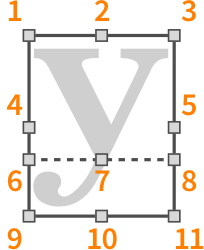
「演奏技法の外観を編集 (Edit Playing Technique)」ダイアログでは、連結ポイントに以下の名前が付いています。
-
左上 (Top Left)
-
中央上 (Top Center)
-
右上 (Top Right)
-
中央左 (Middle Left)
-
中央右 (Middle Right)
-
ベースライン左 (Baseline Left) (テキストのみ)
-
ベースライン中央 (Baseline Center) (テキストのみ)
-
ベースライン右 (Baseline Right) (テキストのみ)
-
左下 (Bottom Left)
-
中央下 (Bottom Center)
-
右下 (Bottom Right)